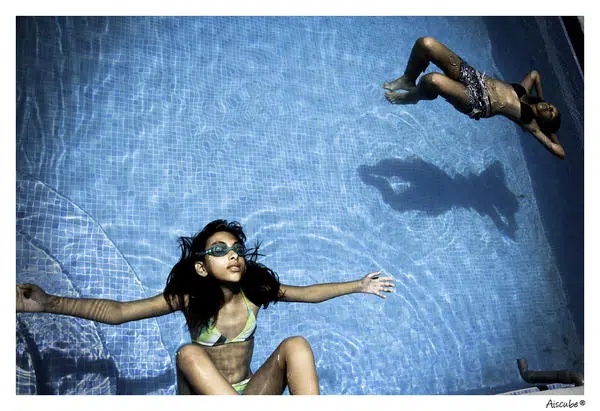Pour profiter pleinement de votre Smart TV Samsung, il faut y installer certaines applications. Étant donné qu’il ne s’agit pas d’un smartphone, la procédure est légèrement plus complexe. Il faut suivre les différentes étapes en tenant compte du modèle de votre télévision. Comment s’y prendre alors pour installer ss ipTV sur les différentes séries de Smart TV Samsung ? Élément de réponses ici.
Plan de l'article
Smart TV Samsung série JU
La première étape consiste à télécharger l’application. Vous pouvez vous servir d’un support amovible comme une clé USB par exemple pour la stocker. Toutefois, il faut veiller à ce que sa capacité soit suffisante. L’idéal sera même de la formater au préalable pour plus de sécurité.
Lire également : Comment utiliser Omegle ?
Pour télécharger l’archive de l’application, rendez-vous sur le site officiel de ss ipTV. Choisissez la version réservée aux téléviseurs de la marque Samsung. Lancez ensuite le téléchargement et mettez le fichier téléchargé dans un dossier nommé ‘’userwidget’’ sur la clé. Insérez cette dernière dans la TV, allumez-la puis lancez Smart Hub. Votre application apparaîtra dans la liste.
Smart TV Samsung série E
Si votre téléviseur Samsung est de la série E, alors vous n’aurez pas besoin de télécharger l’application sur un autre support. Vous aurez à vous servir principalement de la télécommande. Appuyez sur le bouton Smart TV, puis sur (A) pour rentrer dans le compte. Vous serez amené à en créer un nouveau avec le login ‘’dévelop’’. Laissez la case du mot de passe vide.
A lire aussi : Quel écran avec PS5 ? Bien faire son choix
Appuyez à nouveau sur (A) pour vous connecter, puis sur ‘’Outils’’. Allez dans ‘’Paramètres’’ puis dans ‘’Développement’’ et enfin cliquez sur ‘’Configuration Serveur Ip’’. Entrez ensuite l’adresse 91.122.100.196 et choisissez ‘’User Application Synchronization ‘’. Une fois l’installation terminée, ss ipTV sera parmi les applications disponibles.
Smart TV Samsung série F
Pour ceux qui possèdent un téléviseur Samsung de série F, appuyez sur le bouton du menu de votre télécommande. Allez ensuite dans ‘’Smart Features’’ puis entrez dans votre compte Samsung. Pour vous connecter, utilisez ‘’dévelop’’ comme email ou login et laissez le champ du mot de passe vide. Appuyez sur le bouton ‘’Smart Tv ‘’ et allez dans les configurations IP.
Entrez l’adresse 91.122.100.196 et appuyez sur ‘’start App Sync’’ dans le menu des options. Ceci lancera la procédure de synchronisation qui se terminera par l’installation de l’application.
Samsung Smart TV série H
La procédure est presque la même si vous possédez un modèle de smart TV de série H. La différence se situe à l’étape de configuration de l’IP. Pour la modifier, il suffit d’appuyer la touche ‘’enter’’ pendant quelques secondes sur une application déjà présente sur le téléviseur. Ceci fera apparaître une fenêtre avec un menu dans lequel vous choisirez l’option ‘’paramètres IP’’ pour y mettre l’adresse.
Retournez au menu précédent et faites à nouveau un appui long. Cliquez cette fois sur ‘’Démarrer App Sync’’ et patientez. Une fois que le chargement sera terminé, l’application sera installée.
En somme, il faut retenir que pour installer ss ipTV sur Smart TV Samsung, il faut tenir compte de la série du téléviseur. La démarche à suivre varie en effet, d’un modèle à un autre.